Bạn đang tìm cách tua nhanh video trên iPhone nhanh chóng? Bạn muốn rút ngắn thời gian xem video iPhone? Bạn muốn lướt qua những đoạn nhàm chán khi xem video trên iPhone? Tại bài viết này, chúng mình sẽ gửi đến bạn top 5 cách tua nhanh video trên iPhone.
TÓM TẮT NỘI DUNG
Toggle1. Lợi ích của việc tua nhanh video trên iPhone
Việc tua nhanh video trên iPhone mang lại nhiều lợi ích khác nhau, chẳng hạn như:
- Rút ngắn thời lượng video xuống, tránh gây nhàm chán cho người xem.
- Tiết kiệm thời gian, bạn không cần phải xem từ đầu đến cuối video.
- Tìm kiếm tức thời nội dung video muốn truyền tải.
2. Tua nhanh video trên iPhone bằng app Capcut
Capcut là một ứng dụng chỉnh sửa video được khá nhiều người sử dụng ngày nay. Mọi người thường sử dụng Capcut để biên tập video thời lượng ngắn. Để tua nhanh video iPhone trên Capcut, trước hết, bạn cần lên App Store và tải ứng dụng về.
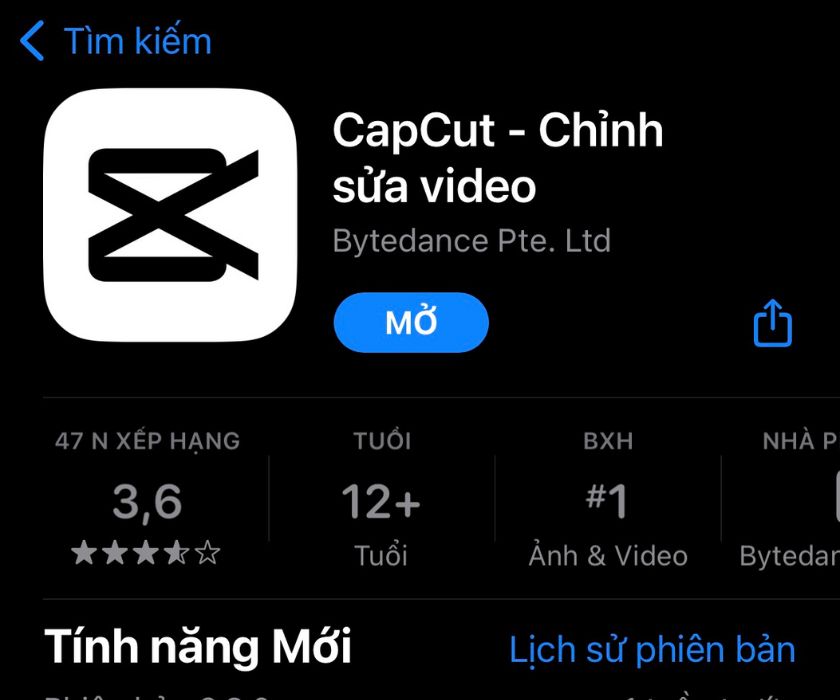
Lưu ý: Phần mềm chỉ xuất ra được 1 tệp duy nhất. Khi bạn chọn nhiều video chỉnh sửa cùng lúc, Capcut sẽ ghép các clip lại thành 1 rồi xuất về cho bạn.
Hướng dẫn nhanh
- Mở phần mềm Capcut.
- Nhấn vào mục Dự án mới.
- Chọn video bạn muốn tua nhanh.
- Nhấn Thêm.
- Chọn mục Chỉnh sửa.
- Chọn Tốc độ.
- Vào mục Bình thường nếu muốn chỉnh 1 tốc độ cố định cho cả video
- Vào mục Uốn cong khi bạn muốn thay đổi tốc độ video theo từng đoạn khác nhau.
- Chỉnh sửa tốc độ theo nhu cầu của bạn.
- Nhấn vào dấu tích.
- Chỉnh Độ phân giải và Tỷ lệ khung hình bạn muốn.
- Nhấn biểu tượng mũi tên hướng lên để tải video.
Hướng dẫn chi tiết
Bước 1: Mở ứng dụng Capcut và vào mục Dự án mới ở đầu màn hình. Sau đó, bạn chọn video muốn tua nhanh rồi chọn Thêm ở phía dưới góc phải màn hình.
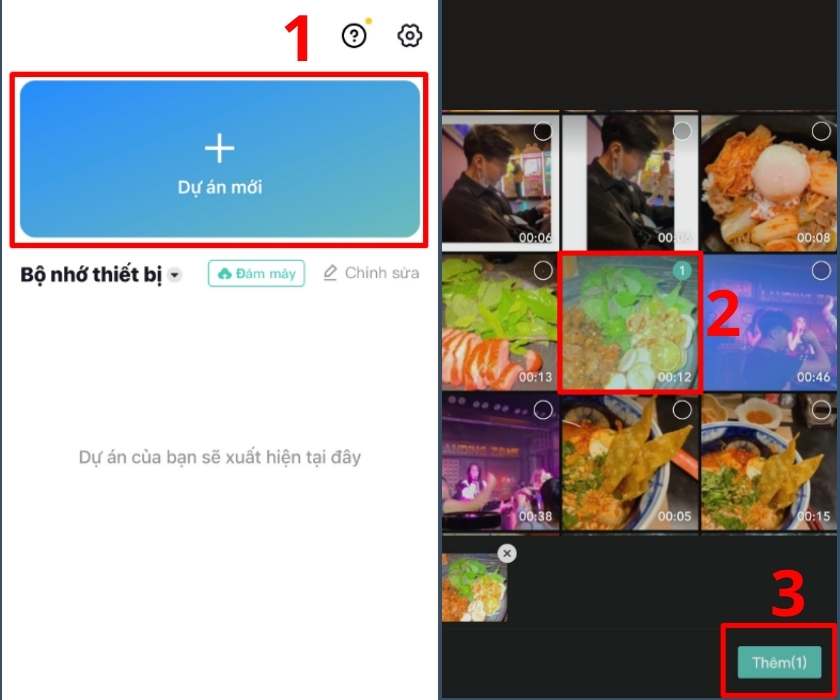
Bước 2: Phía dưới màn hình sẽ hiện lên cho bạn các công cụ để chỉnh sửa và biên tập video. Để tua nhanh video trên iPhone, bạn nhấn vào mục Chỉnh sửa. Sau đó, chọn vào Tốc độ.
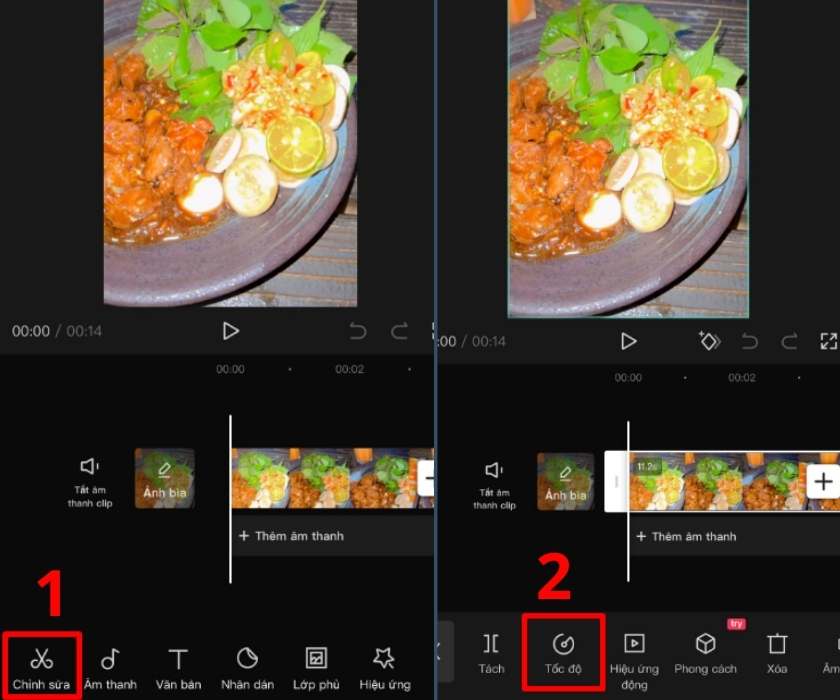
Bước 3: Lúc này, sẽ có 2 mục để bạn tua nhanh video iPhone như sau:
- Bình thường: Tính năng này cho phép bạn thay đổi tốc độ của video cố định từ đầu đến cuối video mà bạn đang chỉnh sửa.
- Uốn cong: Tính năng này hỗ trợ bạn điều chỉnh tốc độ video cho từng phân cảnh video. Vì vậy, bạn có thể tăng tốc độ hoặc giảm tốc độ theo ý muốn cho từng đoạn.
Bạn nhấn vào loại tính năng bạn muốn và tiến hành chỉnh sửa tốc độ cho video iPhone. Thiết lập xong, bạn nhấn vào dấu tích phía dưới bên phải màn hình.
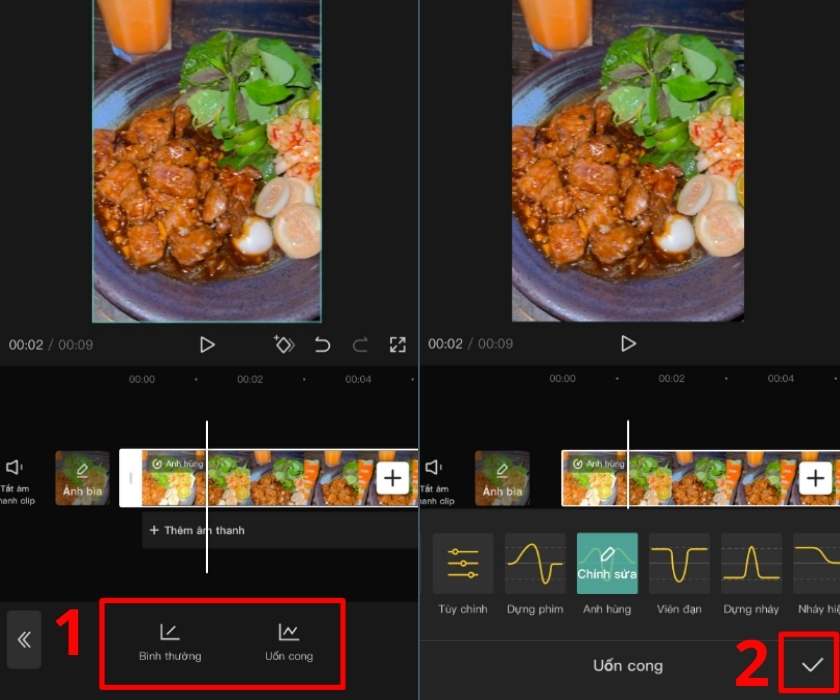
Bước 4: Bạn chọn Độ phân giải và Tỷ lệ khung hình theo ý muốn. Cuối cùng nhấn vào mũi tên hướng lên bên cạnh để tải video về.
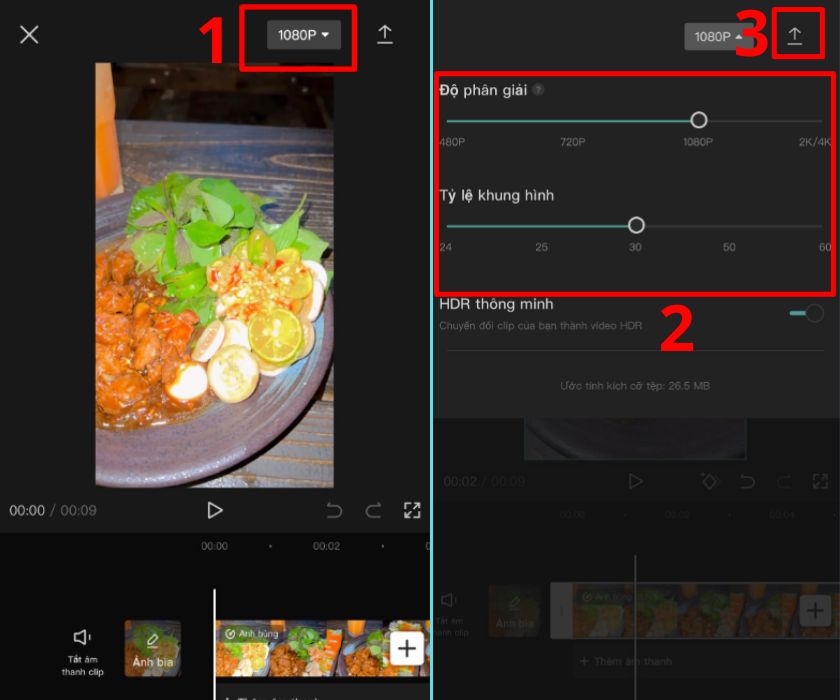
Video sau khi được tua nhanh và tải về sẽ nằm trong ứng dụng Ảnh của bạn. Bạn chỉ cần vào đó là có thể xem lại video.
Tham khảo thêm dịch vụ thay pin iPhone chính hãng tại CareS Bạn nhé!
3. Tăng tốc độ video iPhone bằng ứng dụng iMovie
iMovie là ứng dụng chỉnh sửa video khá chuyên nghiệp nhưng rất dễ thao tác. Bạn có thể tải iMovie tại ứng dụng App Store của iPhone.
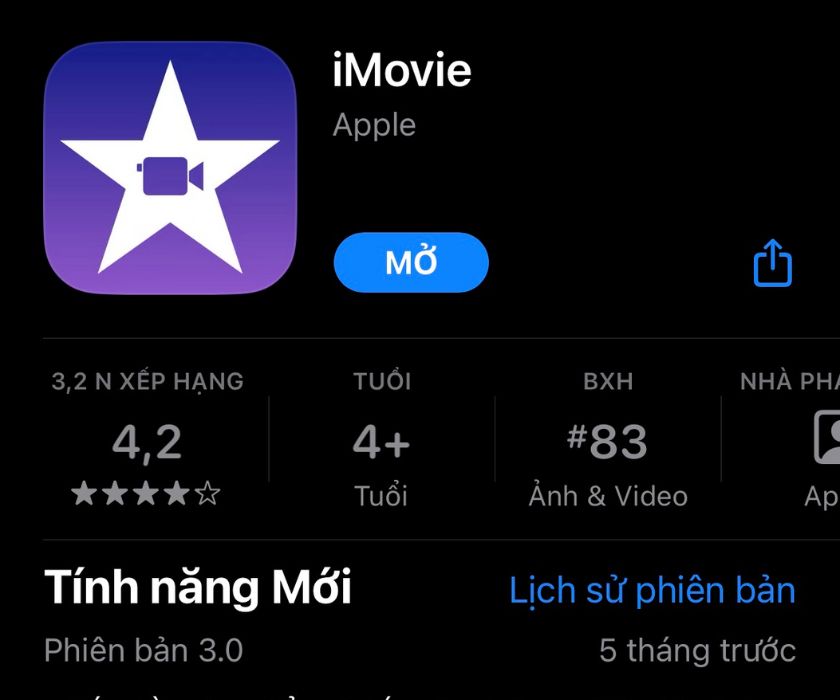
Hướng dẫn nhanh
- Mở ứng dụng iMovie.
- Chọn mục Phim.
- Chọn video bạn muốn tua nhanh.
- Nhấn Tạo Phim.
- Nhấn vào video bên dưới để mở công cụ chỉnh sửa.
- Kéo thanh tốc độ sao cho phù hợp nhu cầu.
- Chọn Xong.
- Nhấn vào biểu tượng ô vuông kèm mũi tên.
- Chọn Lưu video.
Hướng dẫn chi tiết
Bước 1: Để thực hiện tua nhanh video trên iPhone, bạn thực hiện các bước. Đầu tiên, mở ứng dụng iMovie lên và vào mục Phim. Sau đó, bạn tiến hành chọn video cần tua nhanh và chọn Tạo Phim.
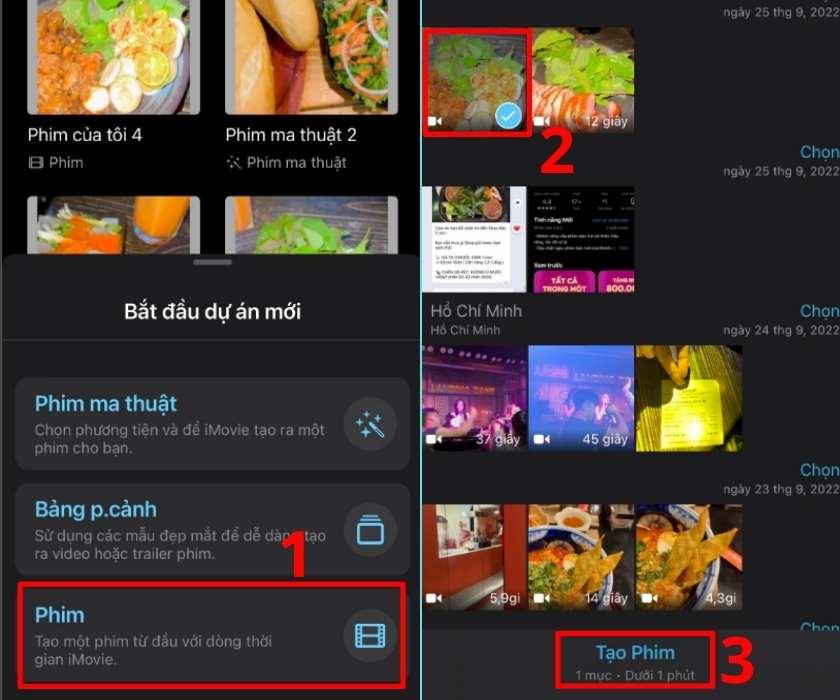
Bước 2: Chọn vào cuộn video bên dưới để hiện công cụ chỉnh sửa. Sau đó, kéo thanh tốc độ bên dưới sang phải để tua nhanh video. Khi điều chỉnh tốc độ hợp lý, bạn chọn vào Xong.
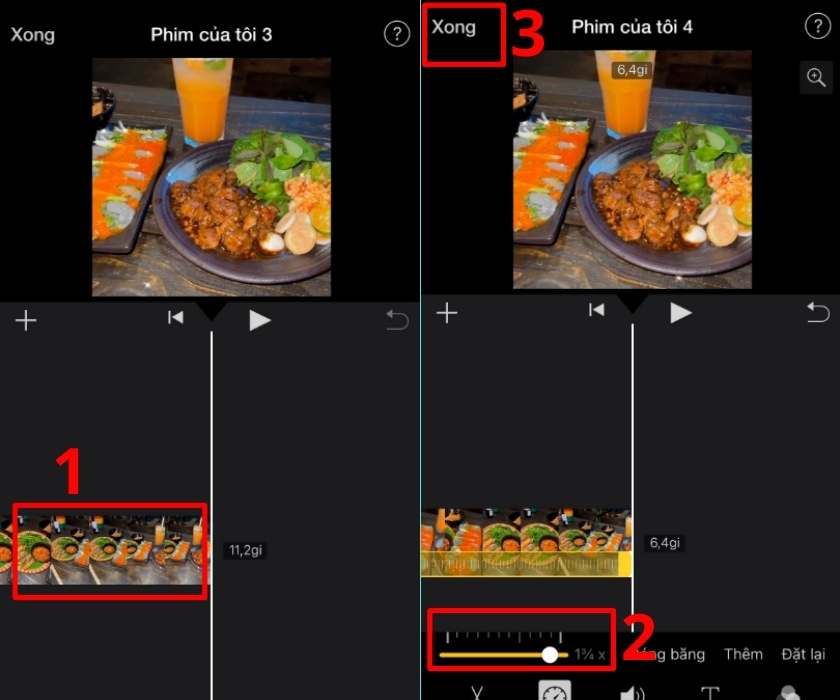
Bước 3: Lúc này, bạn chọn vào biểu tượng ô vuông kèm mũi tên để mở tính năng chia sẻ video. Cuối cùng, chọn Lưu Video để hoàn tất.
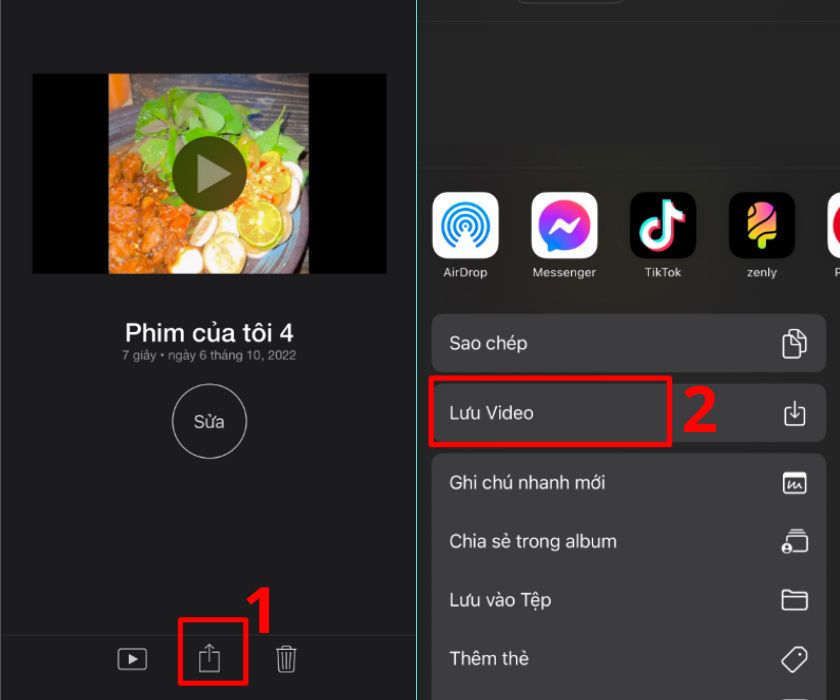
Đây là cách tua nhanh video theo kiểu đơn giản nhất. Ngoài ra, để vừa tua nhanh video vừa có tính năng trang trí video, bạn có thể sử dụng mục Phim ma thuật hoặc Bảng p.cảnh để chỉnh sửa.
4. Cách chỉnh tua nhanh video TikTok trên iPhone
Lưu ý: Chỉ tua nhanh video TikTok có thanh thời lượng bên dưới. Với những video quá ngắn (dưới 15s), video không có cột thời lượng bên dưới, sẽ không áp dụng cách này được
Hướng dẫn
Bước 1: Mở ứng dụng TikTok lên và đến video bạn muốn tua nhanh trên iPhone.
Bước 2: Lúc này, phía bên dưới clip sẽ có một thanh thời lượng video, bạn nhấn giữ vào thanh và kéo sang phải để tua nhanh video trên iPhone. Ngược lại, để tua ngược về, bạn nhấn giữ thanh thời lượng và kéo sang trái.
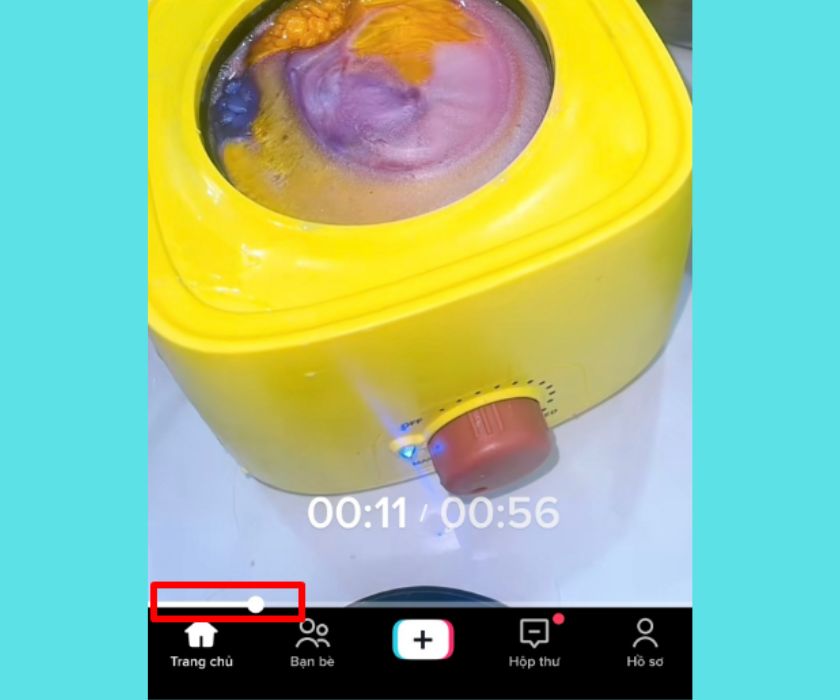
Như vậy, bạn đã có thể tua nhanh video đến những đoạn quan trọng, tránh mất thời gian với những đoạn dư thừa.
5. Tua nhanh video quay chậm trên iPhone không cần phần mềm
Trên iPhone sẽ có chức năng quay video Slow Motion (Quay chậm). Khi bạn muốn tua nhanh video quay chậm của mình trực tiếp trên iPhone, bạn tham khảo cách bên dưới nhé.
Hướng dẫn nhanh
- Mở ứng dụng Ảnh.
- Vào mục Album.
- Chọn mục Quay chậm.
- Mở video muốn tua nhanh.
- Nhấn Sửa.
- Kéo đường thẳng khít lại với nhau.
- Chọn Xong.
Hướng dẫn chi tiết
Bước 1: Mở ứng dụng Ảnh và vào mục Album phía dưới. Sau đó, bạn lướt xuống bên dưới và chọn vào mục Quay chậm.
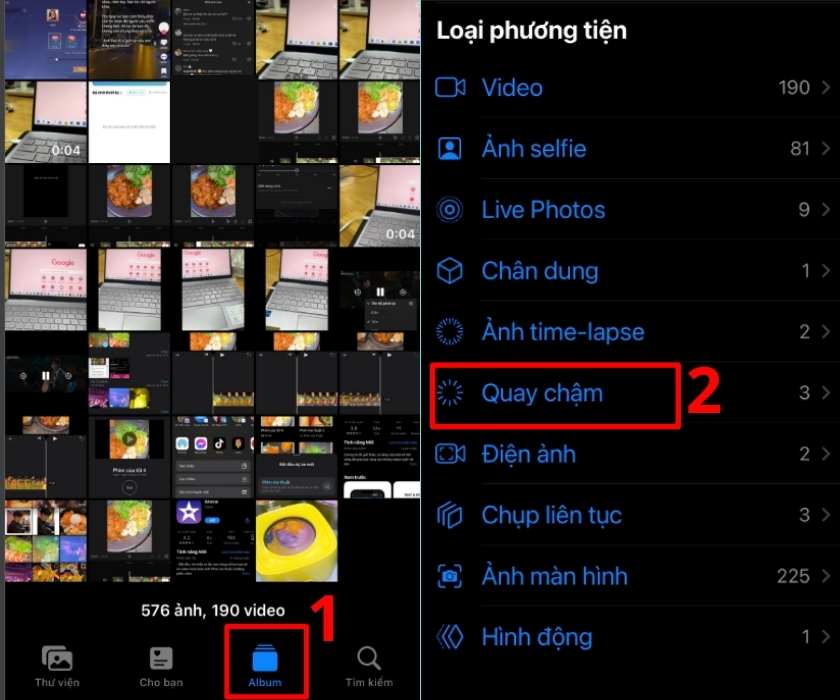
Bước 2: Mở video quay chậm trên iPhone mà bạn muốn tua nhanh. Sau đó, chọn vào mục Sửa phía trên màn hình.
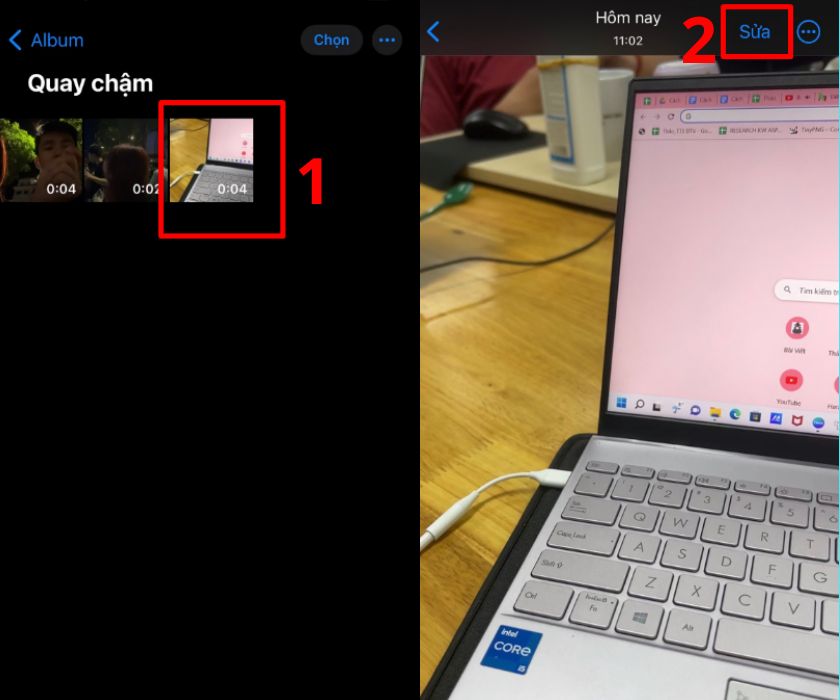
Bước 3: Ở cuối màn hình, có một loạt các đường thẳng đứng. Các đường thẳng khít với nhau thể hiện tốc độ bình thường của video. Các đường thẳng có khoảng cách thưa nhau, có nghĩa là phân đoạn đó đang ở trạng thái chậm.
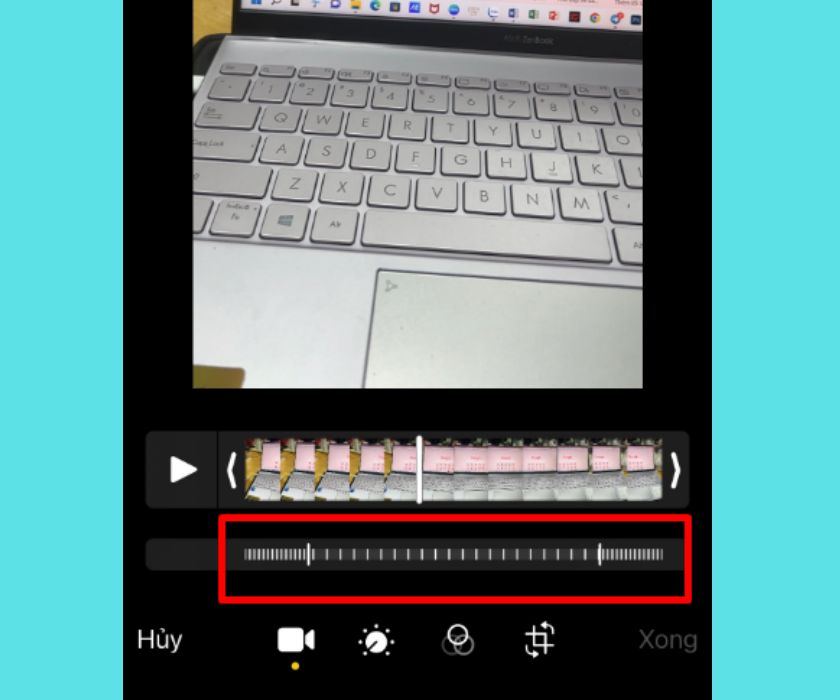
Bước 4: Để tua nhanh video trên iPhone, bạn thao tác nhấn kéo thanh thẳng đứng giao giữa các đường kẻ khít và đường kẻ thưa. Bạn kéo sao cho số lượng đường kẻ khít thay thế dần hết các đường kẻ thưa là được. Cuối cùng, chọn Xong là video sẽ tự động lưu về.
Video lưu về sẽ thay thế video cũ. Trường hợp ban muốn quay về clip ban đầu, bạn chọn vào dấu ba chấm phía trên và chọn Phục hồi nguyên bản là được.
Xem thêm thông tin dịch vụ thay màn hình iPhone chính hãng tại trung tâm bảo hành chính hãng Apple CareS Bạn nhé!
6. Cách tăng, giảm tốc độ phát lại video iPhone
Lưu ý
- Phương pháp này áp dụng với iPhone có hệ điều hành iOS 15 trở lên.
- Đây là cách tua nhanh video website trên iPhone.
Để tua nhanh video website bạn đang xem trên iPhone, bạn nhấn giữ vào thanh thời lượng bên dưới và kéo sang phải để lướt nhanh video. Khi bạn muốn tua ngược về để xem lại, bạn kéo thời lượng qua trái.
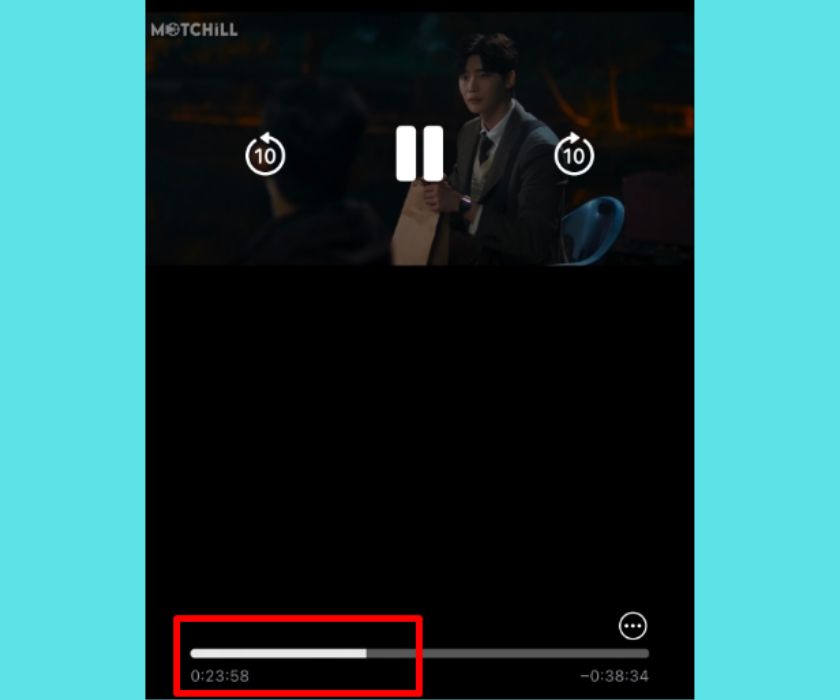
Trường hợp bạn muốn xem trọn bộ video nhưng với tốc độ nhanh hơn, bạn chọn vào biểu tượng dấu ba chấm phía dưới video. Sau đó chọn vào tốc độ mà bạn muốn.
Như vậy, với những chia sẻ về cách tua nhanh video trên iPhone ở bài viết này, hy vọng, bạn sẽ áp dụng và thực hiện được một cách đơn giản và nhanh chóng.
Đọc thêm nhiều bài viết thủ thuật hay về iPhone trên trang Tin Tức của trung tâm bảo hành chính hãng Apple – CareS!






















